So installieren Sie eine neue Grafikkarte - von Hardware bis Treiber

- 1892
- 531
- Miriam Bauschke
Ich habe eine neue Grafikkarte erhalten, weiß aber nicht, wie man sie installiert? Wir geben dir Deckung. In diesem Artikel führen wir Sie durch jeden Schritt, um Ihre alte GPU zu deinstallieren, eine neue Grafikkarte zu installieren, Ihre Fahrer auf dem neuesten Stand zu bringen und zu spielen.
Wir werden Sie auch durch alle Vorsichtsmaßnahmen führen, die vor, während und nach dem Installationsprozess getroffen werden sollten.
InhaltsverzeichnisHoffentlich sollte dieser Leitfaden Ihnen helfen, sich sicher zu fühlen, eine neue GPU zu installieren, auch wenn es Ihr erstes Mal ist.

Der in Rot hervorgehobene Bereich ist die Stromversorgung. Es wird ein Etikett geben, das Ihnen die sagt Schwachen Ihrer Stromversorgung. Notieren Sie sich dabei.
Berechnung Ihrer Stromversorgung
Besuchen Sie als nächstes den kühleren Master -Netzteilrechner. Sie müssen alle Ihre Hardware -Details eingeben, einschließlich Fans. Dies beinhaltet Ihre CPU, RAM, Lüfter, Flüssigkühlung und die GPU, die Sie kaufen oder installieren möchten. Sie können die Dropdown -Boxen verwenden, um Ihre Hardware auszuwählen.
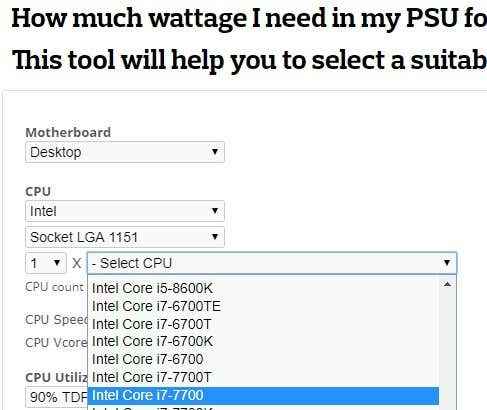
Sie können CPU- und Speicherinformationen finden, indem Sie das Startmenü öffnen und suchen und dann öffnen, dann öffnen dxdiag.
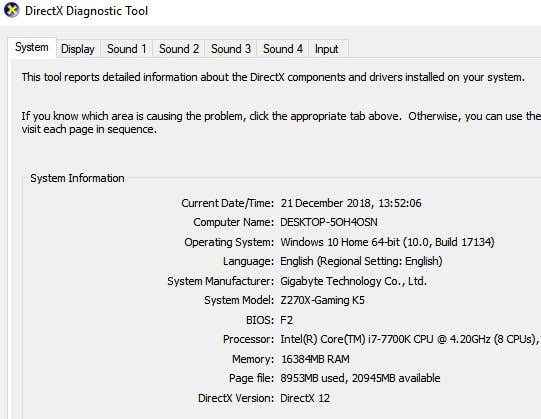
Andere Hardware wie Festplatten und Fans können visuell bewertet werden, indem Sie sich die Innenseite Ihres PCs ansehen. Wenn Sie Ihre genaue Lüftergröße nicht kennen, machen Sie sich keine Sorgen, machen.
Sobald Sie alle Ihre Informationen eingegeben haben, können Sie die drücken Berechnung Taste, um eine Schätzung zu erhalten, wie viel Strom Ihr System benötigt. In den meisten Fällen sollten eine Stromversorgung von 500, 600 oder 750 Watt ausreichen.
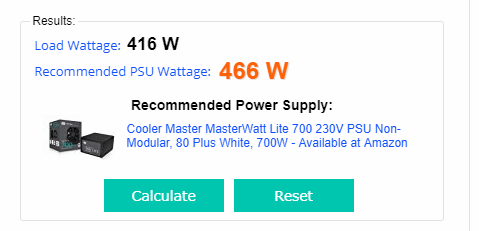
Entfernen Sie Ihre alte Grafikkarte
Nachdem Sie nun überprüft haben, ob Ihre Grafikkarte durch Ihr Netzteil unterstützt werden kann, ist es an der Zeit, Ihre alte Grafikkarte zu entfernen.
Notiz: Wenn Sie noch keine Grafikkarte haben, können Sie diesen Schritt überspringen. Wir empfehlen trotzdem, es zu lesen, damit Sie sich mit Ihrem PC vertraut machen können.
Schalten Sie zuerst Ihren PC aus. Entfernen Sie für zusätzliche Sicherheit das Stromkabel von Ihrem PC. Dadurch wird sichergestellt, dass keine Stromversorgung durch Ihren PC gelangen kann.
Als nächstes öffnen Sie das Seitenfeld auf Ihrem PC. Schauen Sie sich die folgenden Bilder an - dies zeigt Ihnen die verschiedenen Elemente der Grafikkarte, mit denen Sie interagieren müssen, um sie aus Ihrem System zu entfernen.

Oben (1) beschriftet, können Sie das Grafikkarten -Stromkabel sehen. Dies muss ausgeschlossen werden. Drücken Sie auf den Clip und ziehen Sie ihn dann von der Grafikkarte weg. Wenn es sich nicht rührt, stellen Sie sicher, dass Sie den Clip nach unten ziehen. Dieser Clip hält das Stromkabel sicher an Ort und Stelle. Ein Bild unten wurde als Referenz bereitgestellt.
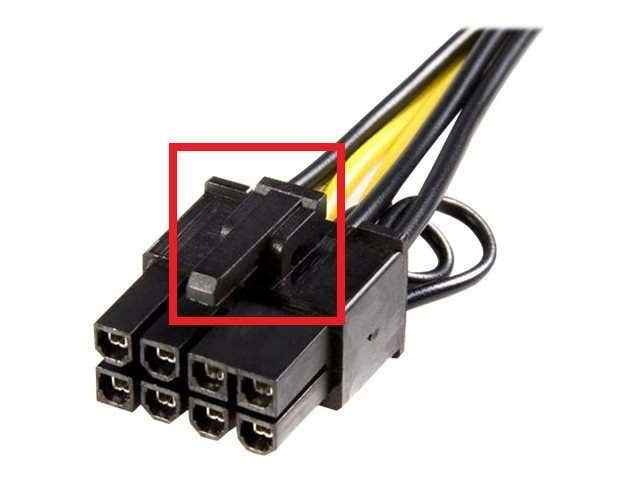
Jetzt, da das Stromkabel entfernt wird, ist es an der Zeit, die Grafikkarte vom Motherboard I/O abzuschrauben. Wie unten (2) dargestellt, sollten ein oder zwei Schrauben die Grafikkarte befestigen. Ein Standard -Phillips oder ein Flachkopfschraubendreher funktioniert hier.

Für den letzten Schritt müssen Sie Ihre Hände unter die Grafikkarte bringen und den Clip herunterziehen, der ihn auf den tatsächlichen Grafikkartenschlitz befestigt. Dies wird als PCI-E-Slot bezeichnet. Zum Beispiel wurde das Bild unten bereitgestellt.
Ihre Grafikkarte wird in diesen Steckplatz angeschlossen, wird jedoch erst herausgekommen, wenn Sie auf den Clip drücken und dann die Grafikkarte vom Steckplatz wegziehen. Im Bild unten wurde der Clip selbst durch die Nummer 3 gekennzeichnet.

Mit diesen drei Schritten wird Ihre Grafikkarte nun entfernt und es ist Zeit, eine neue Grafikkarte zu installieren.
Installieren einer neuen Grafikkarte - der Schritt -für -Schritt -Prozess
Der nächste Schritt besteht darin, dieselben Schritte im letzten Abschnitt zu verwenden, jedoch umgekehrt. Zunächst müssen Sie die PCI-E-Komponente (4) auf Ihrer Grafikkarte ausrichten und sie in einen ErsatzpCi-E-Slot auf Ihrem Motherboard einstellen. Sie sollten den Clip erneut drücken, damit die Grafikkarte sicher einpasst.

Nach Abschluss dessen wird Ihre Grafikkarte nun in das Motherboard eingetragen. Für den nächsten Schritt sollten Sie Schrauben nehmen und Ihre neue Karte in das Motherboard I/O einschrauben. Dies hilft der GPU, sicher zu bleiben. Das Bild unten zeigt den Bereich, in dem Sie die Schrauben installieren sollten.
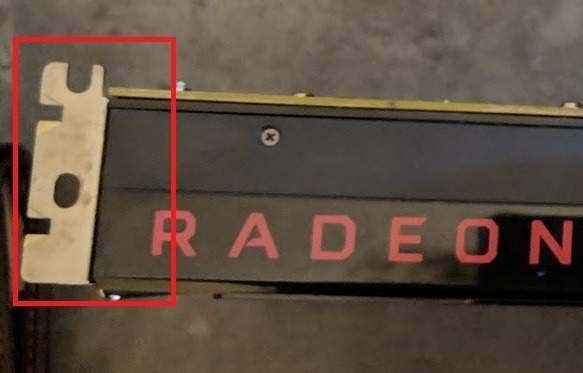
Für den letzten Schritt ist es an der Zeit, das Stromkabel aufzunehmen und es in Ihre neue Grafikkarte zu installieren. Im Folgenden finden Sie ein Beispiel für den Bereich auf der Grafikkarte, die Sie zum Installieren des Kabels benötigen.
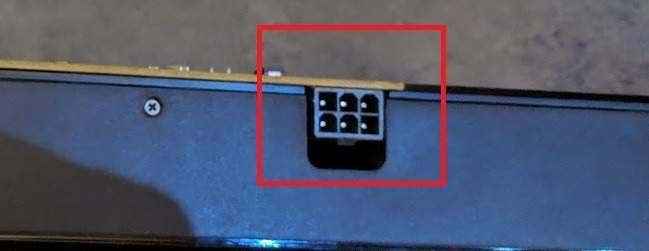
Denken Sie daran, dass nicht alle Grafikkarten gleich sind. Einige wie dieses benötigen ein Sechs -Pin -Kabel. Einige benötigen einen 4 -Pin und einige benötigen sogar einen 8 -Pin. Wenn Sie kein geeignetes Kabel aus Ihrer Stromversorgung finden, überprüfen Sie Ihr Grafikkartenfeld auf einen Adapter.
Wenn Sie keinen Adapter finden, können Sie online suchen und eines von Orten wie Amazon und eBay kaufen. In den meisten Fällen sollte Ihnen bereits alles, was Sie benötigen, bereits zur Verfügung stehen.
Das fasst zusammen, wie man eine neue Grafikkarte anschließt. Verwenden Sie die folgende Checkliste, um sicherzustellen, dass Sie die richtigen Schritte unternommen haben, bevor Sie Ihren PC einschalten.
- Ist die Grafikkarte sicher in den PCI-E-Steckplatz gepackt?
- Ist das Stromkabel sicher in die Grafikkarte eingebaut??
- Ist die Grafikkarte in das Motherboard I/O eingedrungen?
Installieren neuer Grafikkartentreiber
Nachdem Sie die Grafikkarte physisch installiert haben, ist es an der Zeit, neue Grafikkartentreiber zu installieren. Es kann sein, dass eine CD in Ihre Grafikkarte aufgenommen wurde. Wenn dies der Fall ist, können Sie das verwenden und die folgenden Schritte überspringen.
Treiber für eine AMD -Karte installieren
Gehen Sie zur AMD -Support -Seite und Suchen Sie nach Ihrem Grafikkartenmodell.
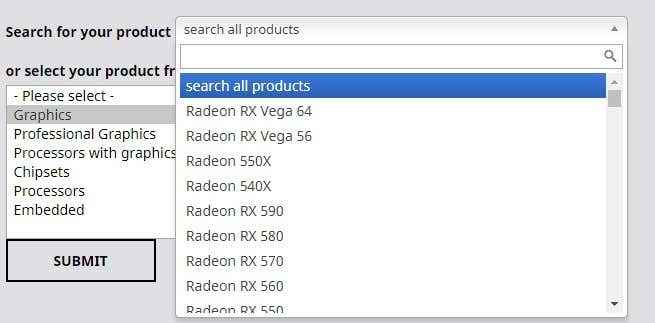
Sobald Sie es im Suchfeld gefunden haben, klicken Sie auf Einreichen. Klicken Sie auf der nächsten Seite auf die '+' ' Neben dem Betriebssystem, das für Sie geeignet ist.

Danach klicken Sie auf Herunterladen. Sobald das Installationsprogramm heruntergeladen hat, öffnen Sie es und durchlaufen Sie den Schritt -für -Schritt -Installationsprozess.
Treiber für eine Nvidia -Karte installieren
Gehen Sie zur Downloadseite der GeForce -Treiber. Verwenden Sie die Suchwerkzeuge Auf dieser Seite finden Sie Ihr Grafikkartenmodell. Sobald Sie Ihr Modell gefunden haben, klicken Sie auf SEarch.
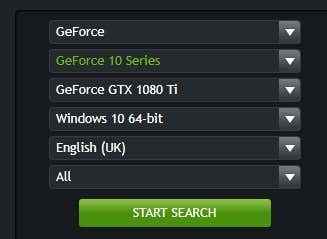
Sobald die Suche abgeschlossen ist, scrollen Sie nach unten und klicken Sie auf die erste Geforce Game Ready Treiber.
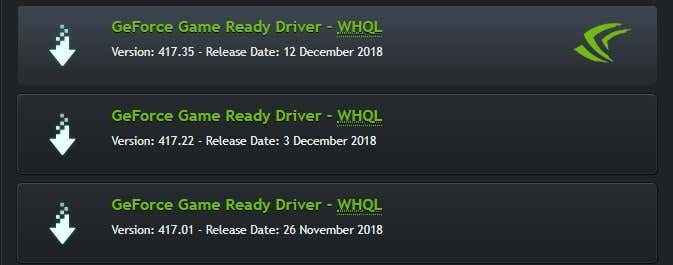
Klicken Sie auf der folgenden Seite auf die Herunterladen Taste. Sobald der Treiberinstallationsprogramm installiert ist, öffnen Sie es und durchlaufen Sie die vom Installationsprogramm bereitgestellten Schritt -für -Schritt -Anweisungen.
Einige letzte Notizen: Ihr Display kann während des Installationsprozesses flackern oder ein- und ausschalten. Mach dir keine Sorgen, es ist völlig normal. Sobald die Installation abgeschlossen ist, sollten Sie Ihren PC neu starten, bevor Sie Spiele abspielen oder Ihren PC verwenden. Genießen!
- « So reparieren Sie ein Mikrofon, das unter Windows 10 nicht funktioniert
- 7 erstaunliche Live -Hintergrundbilder für Windows 10, um Ihren Desktop zu verwandeln »

